win7移动硬盘被写保护怎么去掉 win7移动硬盘被写入保护如何解决
更新时间:2024-01-06 16:32:27作者:huige
很多人都会在电脑中使用移动硬盘,可是有部分win7系统用户在使用移动硬盘时,发现要对里面的文件进行删除或者复制的时候,发现被写保护了,无法正常操作,那么遇到win7移动硬盘被写保护怎么去掉呢?带着此问题,本文这就给大家介绍一下win7移动硬盘被写入保护的解决方法。
解决方法如下:
1、先在键盘上同时按下Win+R键,打开运行对话框。然后在Win7运行窗口中输入CMD命令,打开命令行窗口。如图所示:
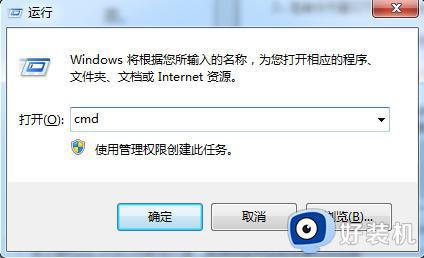
2、在命令行窗口下输入diskpart命令,即可查看到所有硬盘,然后再查看我们要去除写保护的盘。如图所示:

3、接着输入命令lisk disk,然后再输入select disk 1命令,即表示选择你要操作的盘,如1表示为我的移动硬盘。如图所示:

4、最后再对选中的磁盘去除写保护,输入att disk clear readonly命令即可。
以上给大家介绍的就是win7移动硬盘被写保护的详细去掉方法,有一样需求的话可以参考上面的方法步骤来进行解决,希望帮助到大家。
win7移动硬盘被写保护怎么去掉 win7移动硬盘被写入保护如何解决相关教程
- win7磁盘被写保护怎么解除最简单的方法
- win7读取不了移动硬盘怎么办 win7无法读取移动硬盘如何解决
- win7读不出移动硬盘怎么办 win7电脑读不了移动硬盘如何修复
- win7移动硬盘不显示怎么回事 win7系统插上移动硬盘不显示的解决步骤
- win7看移动硬盘里的视频卡顿怎么处理
- w7电脑连接移动硬盘拒绝访问怎么办 win7系统移动硬盘拒绝访问如何解决
- win7-64位旗舰版怎么删除插入的移动盘
- win7系统迁移到固态硬盘后无法启动怎么解决
- win7固态硬盘4k对齐教程 win7怎样4k对齐固态硬盘
- windows7移动硬盘不识别怎么办 windows7不认移动硬盘处理方法
- win7访问win10共享文件没有权限怎么回事 win7访问不了win10的共享文件夹无权限如何处理
- win7发现不了局域网内打印机怎么办 win7搜索不到局域网打印机如何解决
- win7访问win10打印机出现禁用当前帐号如何处理
- win7发送到桌面不见了怎么回事 win7右键没有发送到桌面快捷方式如何解决
- win7电脑怎么用安全模式恢复出厂设置 win7安全模式下恢复出厂设置的方法
- win7电脑怎么用数据线连接手机网络 win7电脑数据线连接手机上网如何操作
win7教程推荐
- 1 win7每次重启都自动还原怎么办 win7电脑每次开机都自动还原解决方法
- 2 win7重置网络的步骤 win7怎么重置电脑网络
- 3 win7没有1920x1080分辨率怎么添加 win7屏幕分辨率没有1920x1080处理方法
- 4 win7无法验证此设备所需的驱动程序的数字签名处理方法
- 5 win7设置自动开机脚本教程 win7电脑怎么设置每天自动开机脚本
- 6 win7系统设置存储在哪里 win7系统怎么设置存储路径
- 7 win7系统迁移到固态硬盘后无法启动怎么解决
- 8 win7电脑共享打印机后不能打印怎么回事 win7打印机已共享但无法打印如何解决
- 9 win7系统摄像头无法捕捉画面怎么办 win7摄像头停止捕捉画面解决方法
- 10 win7电脑的打印机删除了还是在怎么回事 win7系统删除打印机后刷新又出现如何解决
